
Kami memerlukan lebih daripada satu kesempatan rakam apa yang berlaku di skrin komputer kita dengan Windows 10. Mungkin terdapat ralat di komputer, bahawa anda ingin dapat menunjukkan kepada seseorang, untuk mencari jalan keluarnya. Atau adakah anda pernah melihat sesuatu yang ingin anda rakam. Sebabnya banyak, tetapi apa yang ingin kita lakukan dalam kes ini adalah jelas: kita mahu merakam skrin.
Perkara biasa adalah bahawa dalam kes ini kita menggunakan program untuknya. Tetapi ada cara lain, yang kita akan lakukan membenarkan untuk merakam skrin di Windows 10 tanpa perlu memasang apa-apa. Pilihan yang tidak diragukan lagi sangat selesa, terutamanya jika kita agak terhad dari segi ruang di komputer.
Merakam skrin adalah proses yang boleh menjadi penting bagi banyak pengguna. Jadi, kami mahu proses ini mudah dijalankan, ditambah secepat mungkin. Oleh kerana dalam banyak keadaan adalah sesuatu yang harus kita laksanakan dengan cepat. Oleh itu, penting untuk menjadi cepat dalam hal ini. Terdapat pilihan di mana kita boleh menggunakan penyemak imbas komputer. Oleh itu, kita tidak perlu memasang apa-apa di Windows 10 untuknya.

Penyelesaian yang baik dalam hal ini adalah RecordScreenItu anda boleh melayari di pautan ini. Berkat laman web ini, kami dapat merakam skrin komputer dengan mudah. Dengan cara ini, kita memperoleh fail yang akan dapat kita kerjakan kemudian. Sama ada kerana kita mahu menukarnya menjadi gambar atau untuk mengedit video tersebut pada satu ketika. Pilihannya banyak dalam hal ini.
Skrin rakaman dengan RecordScreen
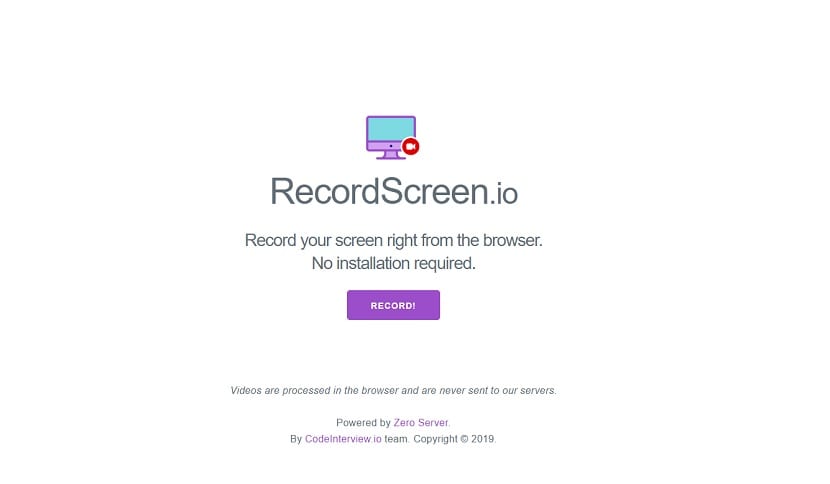
Salah satu kelebihan hebat yang ditawarkan RecordScreen kepada kami adalah bahawa ia sangat mudah digunakan. Apabila kita memasuki laman webnya, kita dapat melihat bahawa antara muka tidak menimbulkan komplikasi. Pada masa di mana kita ingin merakam skrin komputer, kita hanya perlu menekan butang untuk itu. Oleh itu, pada masa itu skrin komputer Windows 10. kita akan mula dirakam. Sangat selesa digunakan.
Mereka menawarkan dua pilihan dalam hal iniSemasa merakam layar di Windows 10. Kami dapat memilih untuk hanya merekam layar di komputer, tetapi kami juga dapat memilih apakah kami ingin merekam layar dan kamera. Oleh itu, anda akan melihat kedua layar dan apa yang dilihat dari kamera dalam kes itu, dari kamera web. Oleh itu, setiap pengguna akan dapat memilih pilihan yang paling sesuai bagi mereka untuk merakam skrin.
Untuk dapat berfungsi, RecordScreen akan meminta kami beberapa kebenaran. Biasanya ia adalah kebenaran mikrofon dan kamera, sekiranya kita membiarkan mereka merakam kamera web juga. Tiada kebenaran pelik dalam kes ini, seperti yang anda lihat. Kami memberikannya dan alat ini akan mula merakam secara normal. Apabila kita sudah merakam apa yang kita mahukan, kita hanya perlu menekan untuk menghentikan rakaman video tersebut. Kemudian, fail dihasilkan, dengan mana kita akan dapat melakukan apa sahaja yang kita mahukan. Kami mempunyai kemungkinan untuk menyimpannya, tetapi kami juga dapat mengeditnya jika kami mahu. Oleh itu, setiap pengguna akan dapat melakukan apa yang mereka perlukan dengan fail ini dengan cara yang mudah.

Kelebihan lain yang kita ada ketika menggunakan RecordScreen adalah video tersebut tidak disimpan di pelayan mereka. Apa yang telah kami peroleh dari rakaman layar tersebut ditunjukkan di penyemak imbas. Kita boleh melakukan apa yang kita mahukan dengan fail ini dan setelah kita meninggalkan web, fail ini akan dihapuskan. Oleh itu, anda tidak akan dapat menggunakan apa-apa daripadanya, anda juga tidak akan mengetahui apa yang telah kami rakamkan dalam kes khusus ini. Tetapi penting juga bahawa jika anda mahukan fail ini, anda menyimpannya. Aspek penting lain bagi pengguna yang ingin merakam skrin komputer mereka dengan Windows 10. Oleh kerana anda tahu dengan cara ini bahawa privasi anda dilindungi dengan baik setiap masa.